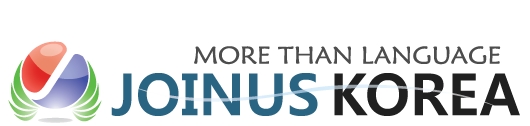기사 내에 사용할 이미지(사진) 편집 방법
[최신수정: 2020.03.22]
여기서는 상대적으로 사용이 간편하고 무료소프트웨어인 ‘포토스케이프’를 대상으로 설명합니다.
처음에는 설정해야할 것이 몇가지 있으나 다음부터 설정저장으로 간편하게 할 수 있습니다.^^
* 포토스케이프(photoscape) 다운로드/설치 (링크)
※ 기사글 첨부 원본 이미지 최소 크기: 가급적 가로 기준 최소 600 픽셀 이상을 권장
☞ 원본 이미지를 일부러 확대하란 뜻 아님 (해상도가 떨어짐)
☞ 해상도가 떨어지는 기사 이미지는 전체적인 기사 질을 저하시키므로 반려될 수 있으니, 가능한 고화질 이미지 사용
* 저작권 무단 도용에 유의해주시기 바랍니다. 이에 따른 문제에 대해 당 기관은 책임지지 않습니다.
[절차] * 설정을 통해 한번 저장해놓으면 추후 본 과정없이 계속 사용가능 (아래 참조)
① 전체 사진 크기 조정 및 액자 지정
② 로고(워터마크) 삽입 및 위치 조정
③ 설정 파일 저장①, ②번 순서는 바꿔선 안됩니다.
[설명] * 사진에 액자삽입과 사진 크기 및 워터마크 삽입 일괄 편집방법
* 탐색기 등에서 이미지를 선택하여 편집 프로그램의 흰 영역에 끌어넣기
1) 사진 크기 조정 및 액자 지정
기본 탭 선택:
액자 모양 선택: 검은선 1줄
사진 크기 설정: 일괄적으로 사진 크기 변경 가능: 가로축 줄이기 - 800 px
* 원본이 800보다 작은 경우 확대하면 해상도가 낮아지니 원본이 800보다 클 경우에만 지정
<검은선 1줄 선택>
<이미지 크기 조정>: 가로줄이기 선택
2) 조인어스월드 로고 (워터마크) 삽입 및 배치 방법
사진용로고(조인어스월드-회색)2_2014_1229.png
조인어스월드 이미지 다운로드: (우클릭-> '이미지를 다른이름으로 저장')
* 사진용 흑백, 배경투명 이미지
* [개체] 탭 선택 > 사진1 에 체크 > 사진 클릭
* [로고 설정] 삽입된 워터마크(로고) 설정 설명은 다음과 같다:
(1) 첨부된 로고를 더블클릭
(2) 투명도 200 입력 (상황에 맞게 조정가능)
(3) ‘크기조절’ 클릭: ex) 가로(240), 세로(40) 입력후 ‘확인’ 클릭 --->> 전체 이미지가 작을 경우, 더 축소시켜주세요.
--> (이미지에 거슬리지 않게 로고 크기 및 배치는 조정해 주세요 / 하단 가운데)
--> ('가로/세로 비율 유지' 박스 체크)
(4) [주의!] 배치기준으로 1차 설정 이후, 세밀 조정은 마우스 드래그로 해주세요.
그래야 모든 사진에서 일괄적으로 위치가 처리됩니다. ---> 배치 기준은 이미지에 따라 변경 가능
* 마우스 드래그로만 위치를 조정하면 이미지별로 위치가 제각각이 되므로, 반드시 배치기준으로 우선 조정 필수!
기자단 로고 크기를 조정할때는 모서리를 잡고 조정하면 비율이 왜곡되지 않습니다.
* [로고 배치] 로고 우클릭 > 배치기준 > 이미지를 가능한 방해하지 않게 설정.
* 저장하기
(1)‘모든 사진 저장’ 클릭
(2) 저장 위치 클릭
(3) '저장' 클릭
1- 설정파일 저장: 로고, 이미지 크기 등 설정사항들을 파일로 저장.
2- 설정파일 읽기: 저장된 설정을 불러올때.
설정파일 샘플 (크기, 테두리 등)
(위 설정파일을 PC에 저장 후 '설장파일 읽기'로 불러와서 사용자에 맞게 수정 후 사용해도 됩니다.)
- 로고는 별도로 삽입해야함
※ 자주 하는 실수
① 이미지 마다 워터마크 위치가 제각각인 경우: 마우스 드래그로 조정하기 전에 배치기준을 우선 설정!
② 워터마크(로고) 가로/세로 비율이 일그러진 경우 : 모서리로 크기 조정해야 함
③ 워터마크 크기가 너무 작거나 큰 경우 : 이미지들을 우선 일괄 리사이징(크기조절)한 후에 워터마크 크기를 조정
<왼쪽←: 사진 사이즈부터 일괄 조정하지않고, 워터마크를 삽입한 경우>
<오른쪽 →: 워터마크 크기 조절시, 모서리에서 크기를 조절하지 않아서 비율이 왜곡된 경우>
내용 추가
이미지 크기 조절/ 가운데 정렬 / 캡션(설명) 삽입 방법
이미지를 더블클릭하고 이미지 속성 창을 띄우면 위와 같이 설명 추가가 가능합니다.
캡션 (설명) 추가 완료!
"다국어&다문화 지식공유/교류 커뮤니티" 운영 IT NGO
MULTILINGUAL KNOWLEDGE EXCHANGE & SHARING COMMUNITY
조인어스코리아는 국내 최대 20 언어권 ‘국경 없는 언어문화 지식교류활동가’(JOKOER)를 회원으로 하는 NGO로써,
지식을 통해 세계인과 교류하는 다국어&다문화 지식허브 커뮤니티를 운영하는 순수 비영리 민간외교 단체 입니다.
'자원봉사자 > 자원봉사자 팁' 카테고리의 다른 글
| 캠페인 게시물 참고 자료 (0) | 2014.12.15 |
|---|---|
| 세계자원봉사선언문 (0) | 2014.12.04 |
| 자원봉사활동 기본법 (0) | 2014.12.04 |
| 1365 나눔포털 활동인증서 출력방법 (0) | 2014.05.21 |
| 카페,블로그, 페이스북 등 특정 게시물 주소복사 방법 (4) | 2014.05.19 |